Photoshop CC如何设置按比例裁剪图像
来源:网络收集 点击: 时间:2024-08-06【导读】:
打开图像,直接应用裁剪工具是可以任意裁剪图像,有时要进行设置比例进行裁剪,如相片的尺寸,大一寸相片尺寸等,如何去设置呢?品牌型号:联想小新 Pro 14系统版本:Windows10软件版本:Photoshop CC2018方法/步骤1/5分步阅读 2/5
2/5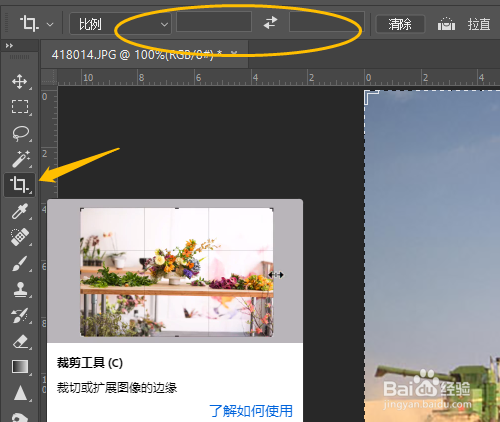 3/5
3/5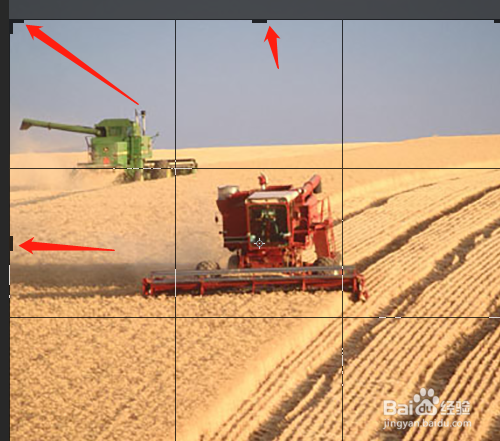
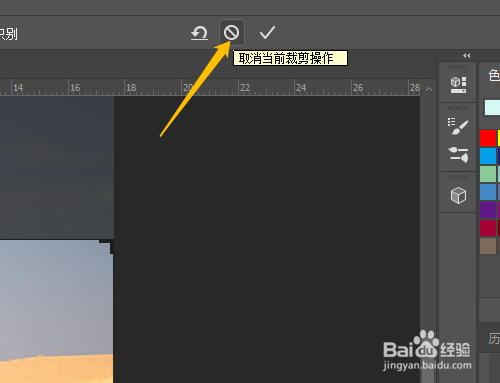 4/5
4/5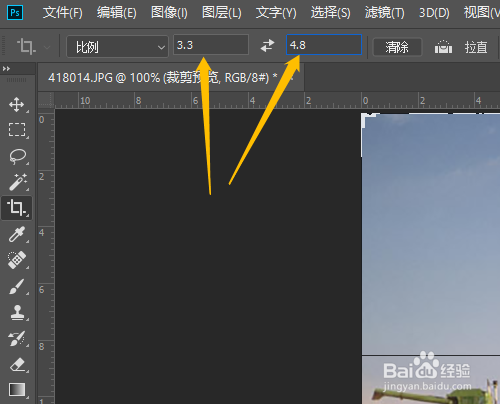
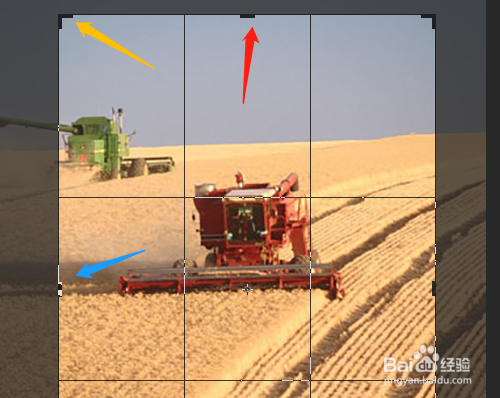
 5/5
5/5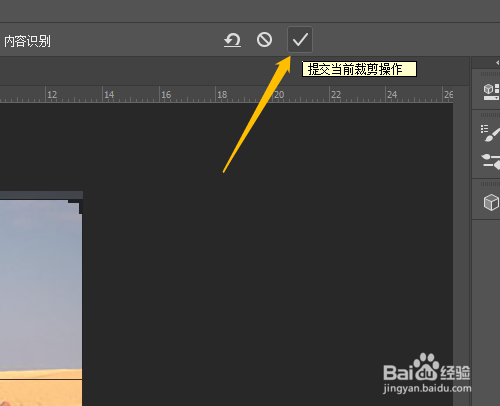

1.打开PS软件,打开一幅图像。
 2/5
2/52.点击裁剪工具,选项栏默认比例是没有具体数字。
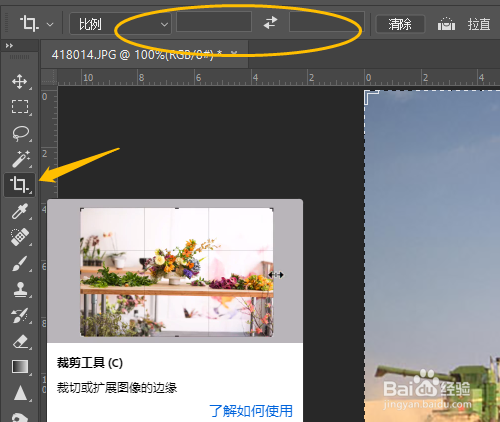 3/5
3/53.鼠标在图像四周的黑色方框拖动,可以随意裁剪图像。点击右上方的取消当前裁剪操作。
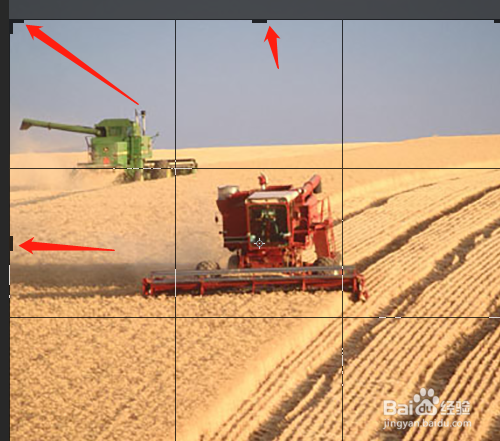
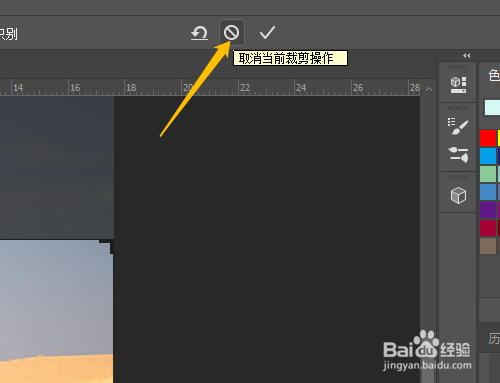 4/5
4/54.设置数值,如大一寸尺寸3.3CM*4.8CM(其他相片尺寸可以百度一下),拖动任意黑色方框,裁剪范围都一起变化的。
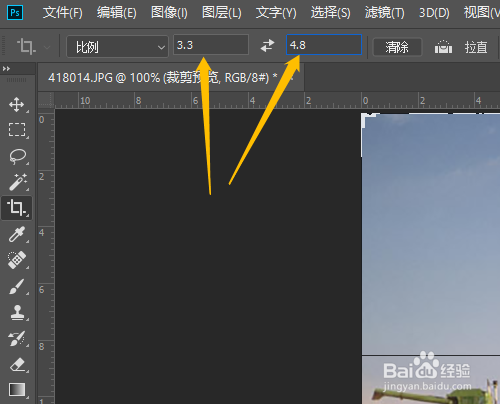
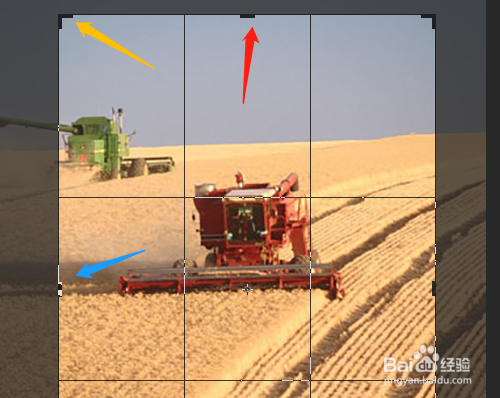
 5/5
5/55.鼠标在图像中适当移动图像位置,点击提交当前裁剪操作或按回车键完成操作。
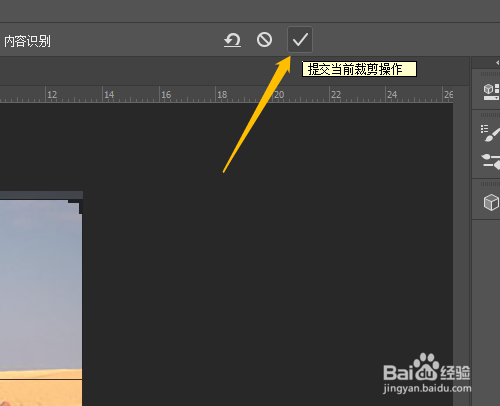

版权声明:
1、本文系转载,版权归原作者所有,旨在传递信息,不代表看本站的观点和立场。
2、本站仅提供信息发布平台,不承担相关法律责任。
3、若侵犯您的版权或隐私,请联系本站管理员删除。
4、文章链接:http://www.1haoku.cn/art_1067810.html
上一篇:换了新手机号,原来微信怎么登录?
下一篇:宝宝辅食西兰花的做法
 订阅
订阅